Najčešće se pitanje mijenjanja tvrdog diska pojavljuje tijekom ponovnog instaliranja operativnog sustava. Međutim, Winchester može biti prepun i tijekom stabilnog rada bilo kojeg OS-a. Kako to učiniti i zašto ovaj postupak može biti potreban - čitati u nastavku.
Koje su particije tvrdog diska i mogu se promijeniti
Prvo ćemo definirati terminologiju - svaki dostupan Winchester može biti "podijeljen" na određeni broj logičkih particija. Vidite ih kada odete na "Moje računalo" ili odgovarajuću mapu drugog OS-a. Particije se dodjeljuju latinski slovo, oni pohranjuju podatke o jednakim, ali onu na koju se instaliraju datoteke operativnog sustava nazivaju se sustavno. Kada ponovno instalirate OS, oni su izbrisani i prepisani novim, ali podaci o drugim dijelovima ostaju netaknuti - to je vrlo zgodan i profitabilan. Stoga su particije na tvrdom disku slični ladicama u tablici - svaka od njih je namijenjena određenoj vrsti informacija koja je naknadno lako i samo sortirati, pronaći. "Kutije" mogu se nasumično modificirati, iako će cijeli "stol" ostati isti.
Promijeniti tvrdi disk
Podjela tvrdog diska na dijelove omogućit će mu učinkovitije, bez bacanja svih informacija u jedan snop. Osim toga, ako je jedan odjeljak oštećen, možete jednostavno pokupiti ili vratiti informacije s druge. Uz različite dijelove, možete provesti niz softverskih eksperimenata, štititi informacije od inozemnog pristupa, čak i instalirati različite OS. Sve to će biti lakše, praktično i sigurno s ispravnim dijelovima. Prema njima, to je mnogo brže pretraživanje, adresa datoteke će biti manje dugo, što će pojednostaviti proces upravljanja.
Također, korisnik će moći:
- distribuirati datoteke u skladu s uputama vlastitih sesija;
- pojednostaviti redundanciju podataka i naknadnu restauraciju sustava;
- dodjeljivanje lozinke za dijeljenje particija;
- ubrzati rad tvrdog diska smanjujući veličinu klastera (više section-\u003e više cluster-\u003e sporiji rad);
- ubrzati defragmentaciju diska, provjeru antivirusne i druge usluge programa.
Upravljanje hard disk particije pomoću programa
Izvrsna dokazano softver, koji pomaže mijenjati dijelove na Winchester i vrijeđaš ga - ovo Partition Magic. Ovaj programski paket je pogodan za sve operativne sustave, stalno je u završnoj fazi i obnovljeno, iako se radi o „ura”. Za njegovu uporabu, neće biti gotovo i nema posebnih znanja i vještina. Uz „PM”, lako je ne samo za stvaranje nove dijelove, ali i za promjenu veličine već koristi, bez gubitka podataka. Partition Magic možete promijeniti tip odjeljka, premještanje datoteka iz jedne u drugu, spojiti particije u jednu, pa čak i pomoći instalirati operativne sustave. Drugi softver radi vrlo sličan način, tako da pomoću PM jednom, od vas će biti upoznati sa svim softverom za sličnu svrhu.
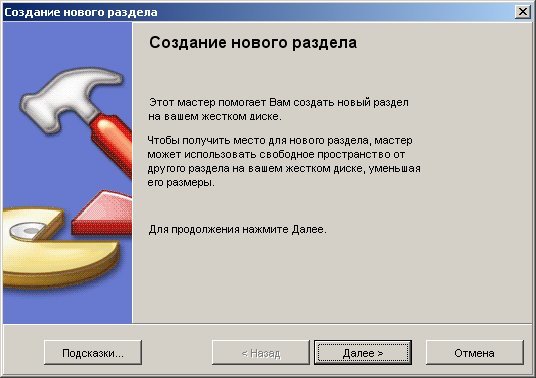
Stvaranje novog dijela sa Partition Magic
Prvi izjaviti - možete razbiti tvrdi disk na particije tijekom instalacije operacijskog sustava. Međutim, to pitanje zahtijeva poseban razmatranje i pristup. Sada pretpostavimo da jednostavno imaju potrebu za pojednostavljenje datoteke za veću praktičnost (vidi gore), imaju radnu OS, dvije logičke diskove - C: i D: i također instaliran potreban program.
Upute za izradu novog odjeljka:
- U lijevom dijelu Partition Magic, kliknite na „stvoriti novu rubriku” (i znatiželjni već primijetili ispod mnoge druge značajke - promijenite dostupne dijelove, spojiti ih instalirati OS, itd).
- U sljedećem prozoru kliknite na „Next” - program će stvoriti odjeljak nakon D.
- I opet „Next” - prostor će biti „pao” s pristupačne o C.
- Mi smo dobili prozor u kojem trebate unijeti veličinu particije od slobodnog prostora na tvrdom disku.
- U nastavku štedite na tvorničke postavke (ako drugačije nije potreban), stvoriti kao „Logičko”, tip sustava „NTFS”.
- Kliknite na „Next” - program će nam prenijeti na zaslon s krajnjim instalacijama i da će dati posljednju priliku da provjeri.
- Ako je sve učinjeno ispravno, sam kliknite na „Finish” i „Apply”.
Partition Magic će učiniti sve što je ostalo, i nakon ponovnog pokretanja ćete vidjeti novu sekciju.
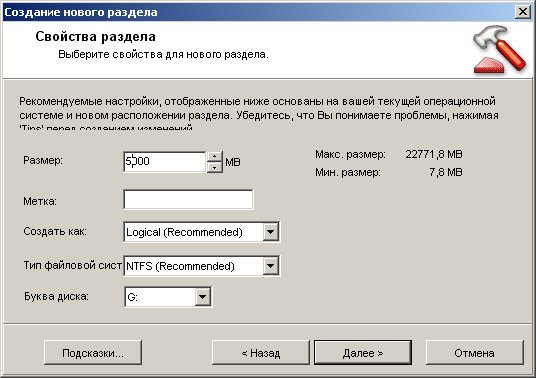
Iznimno je poželjno u vrijeme rada na promjeni tvrdog diska kako biste imali neprekidno napajanje. Ako u to vrijeme elektricitet će nestati, podaci na prijevozniku mogu biti oštećeni.


































google.com.
Pojmovi tvrdog diska i particija na njemu su odmah povezani. Bio sam toliko okupljen da iz mog 80-tiigibabyant stvoriti 500 GB, ili odjednom 2-3 tb! I tražilice daju ovu profanaciju u prvim linijama.